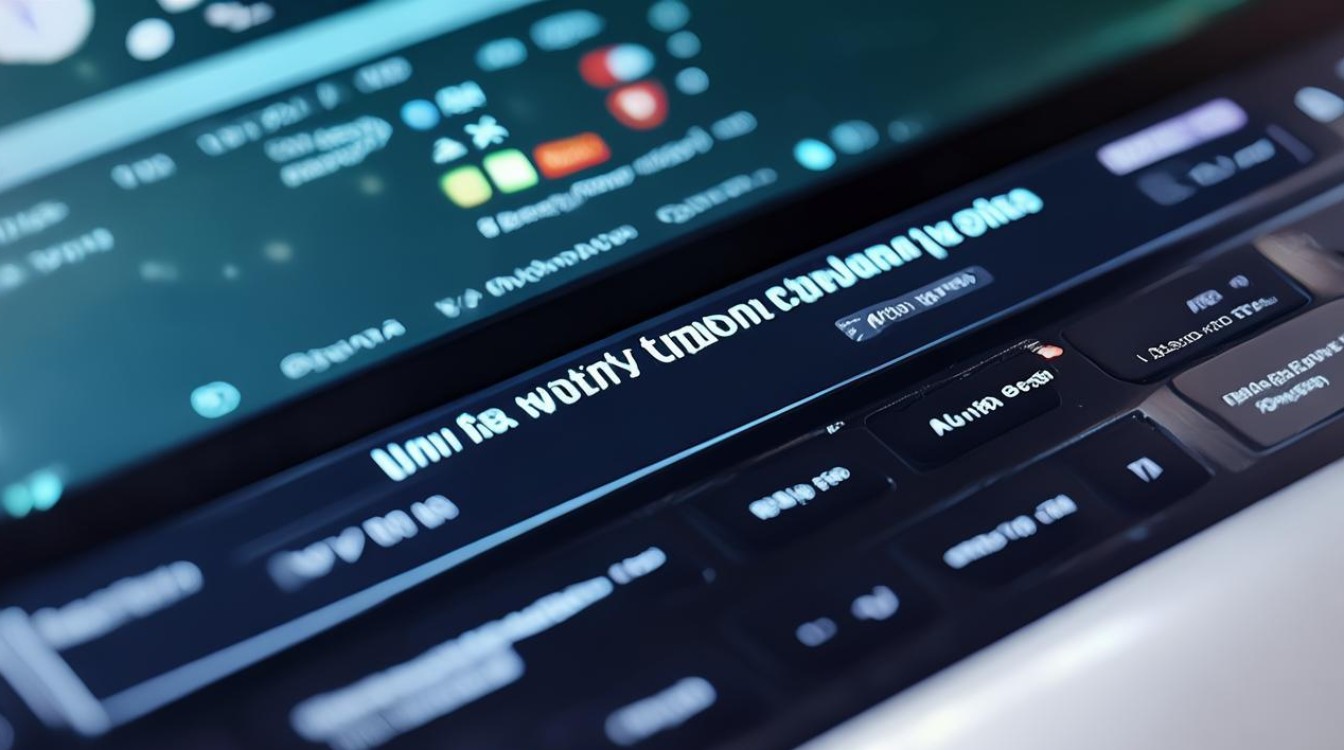梅捷主板调ahci
shiwaishuzidu 2025年4月17日 03:16:49 主板 12
梅捷主板调AHCI模式,需先进入BIOS设置,通常在开机时按Del键等进入BIOS界面,在BIOS菜单中找到“Integrated Peripherals”或相关选项,进入后找到“OnChip SATA Type”或“SATA Mode”“AHCI Mode”等类似选项,将其设置为“Enabled”或“AHCI”,最后保存设置并重启电脑即可。
梅捷主板是一款知名的计算机主板品牌,其产品以稳定性和性能而受到广泛好评,AHCI(Advanced Host Controller Interface)是一种用于硬盘驱动器的接口规范,它允许存储设备通过串行ATA协议与计算机通信,以下是关于如何在梅捷主板上调整AHCI模式的详细说明:

进入BIOS设置
-
重启电脑:确保所有操作都已保存并关闭,然后重新启动电脑。
-
进入BIOS界面:在开机过程中,根据梅捷主板的型号和BIOS版本,按下相应的按键进入BIOS设置界面,常见的按键包括Del、F2、F10等,具体按键信息通常会在开机时显示在屏幕上。
找到SATA配置选项
-
导航至存储设置:在BIOS界面中,使用方向键导航至“Integrated Peripherals”(集成外设)或类似的菜单项。
-
进入存储特征设置:在“Integrated Peripherals”菜单下,找到并选择“Storage Features Setup”(存储特征设置)或类似的选项。
-
找到OnChip SATA Type选项:在“Storage Features Setup”菜单中,继续寻找名为“OnChip SATA Type”(芯片组内建SATA类型)或类似命名的选项,这个选项控制着主板上SATA接口的工作模式。

修改AHCI设置
-
选择AHCI模式:在“OnChip SATA Type”选项中,你将看到几种不同的SATA模式供选择,包括IDE、RAID、AHCI等,使用方向键选择“AHCI”模式。
-
保存设置并退出:选择AHCI模式后,按下F10或相应的保存键(具体按键可能因BIOS版本而异)来保存设置并退出BIOS界面,在弹出的确认对话框中,选择“Yes”或“OK”以确认保存更改。
注意事项
-
操作系统兼容性:确保你的操作系统支持AHCI模式,大多数现代操作系统(如Windows 7及以后的版本)都原生支持AHCI模式,如果你使用的是较旧的操作系统(如Windows XP),可能需要安装相应的驱动程序才能启用AHCI模式。
-
数据备份:在更改SATA模式之前,建议备份重要数据以防万一,虽然更改SATA模式通常不会导致数据丢失,但始终谨慎为好。
-
硬件支持:并非所有梅捷主板都支持AHCI模式,如果你的主板较旧或属于某些特定型号(如g41芯片组的主板),可能不支持AHCI模式,在这种情况下,你将无法在BIOS中找到AHCI选项。

相关问题与解答
-
问:更改SATA模式为AHCI后,是否需要重新安装操作系统? 答:这取决于你的具体情况,如果你的操作系统已经安装在使用IDE模式的硬盘上,并且你想要切换到AHCI模式,那么通常需要重新安装操作系统或至少更新硬盘的驱动程序以支持AHCI模式,如果你只是在BIOS中更改了SATA模式但没有更改硬盘的实际连接方式(即仍然使用IDE模式连接硬盘),则不需要重新安装操作系统。
-
问:如何确认我的梅捷主板是否成功开启了AHCI模式? 答:你可以在BIOS设置中查看“OnChip SATA Type”选项是否已设置为“AHCI”,你还可以在操作系统的设备管理器中查看硬盘的属性,如果硬盘正在使用AHCI模式工作,其属性窗口中应该会显示“AHCI Serial ATA”或类似的字样,启用AHCI模式后,硬盘的性能通常会有所提升,你也可以通过基准测试软件来验证这一点。